Taulukko on joukko tai joukko toisiinsa liittyviä tietoarvoja. Taulukon arvot tallennetaan normaalisti viereisiin soluihin. Opi käyttämään taulukoita kaavoissa ja tiettyjen funktioiden argumentteina, kuten HAKU- ja INDEKSI-funktioiden taulukkomuodoissa. Nämä ohjeet koskevat Excel 2019, Excel 2016, Excel 2013, Excel 2010, Excel 2019 for Mac, Excel 2016 for Mac, Excel for Mac 2011, Excel for Microsoft 365 ja Excel Online.
Tietoja taulukkokaavoista
Taulukkokaavat suorittavat laskelmia, kuten yhteen- ja kertolaskuja, yhden tai useamman taulukon arvoille yksittäisen tietoarvon sijaan. Matriiseilla on paljon yhteistä standardikaavojen kanssa. Taulukot ja kaavat noudattavat samoja syntaksisääntöjä, käyttävät samoja matemaattisia operaattoreita ja noudattavat samaa toimintajärjestystä.
Taulukkotyypit
Laskentataulukkosovelluksissa käytetään kahdenlaisia taulukoita:
- Yksiulotteinen matriisi (tunnetaan myös nimellä vektori tai vektoritaulukko): Tiedot sisältyvät yhdelle riville (yksiulotteinen vaakataulukko) tai yhteen sarakkeeseen (yksiulotteinen pystysuora matriisi).
- kaksiulotteinen matriisi (kutsutaan myös matriisiksi): Tiedot sisältyvät useisiin sarakkeisiin tai riveihin.
Matriisi (CSE) kaavat Excelissä
Excelissä taulukkokaavat on ympäröity aaltosulkeilla » † «. Näitä aaltosulkeet ei voi kirjoittaa. Aaltosulkeet on lisättävä kaavaan painamalla Ctrl†Siirtää†Tulla sisään kun olet kirjoittanut kaavan soluun tai soluihin. Tästä syystä Excelin taulukkokaavoja kutsutaan täsmähakukonekaavoiksi. Poikkeuksena tähän sääntöön on, kun aaltosulkeilla syötetään taulukko argumenttina funktiolle, joka sisältää tavallisesti vain yhden arvon tai soluviittauksen.
Luo perusmatriisikaava
Seuraavassa esimerkissä kaava on ympäröity aaltosulkeilla ja jokainen kaavan sisältävä solu sisältää erilaisen tuloksen. Tämä osoittaa, että taulukko on luotu onnistuneesti.
-
Syötä tiedot tyhjään laskentataulukkoon. Syötä tiedot sarakkeisiin D ja E seurataksesi tätä opetusohjelmaa.
-
Syötä taulukkosi kaava. Seuraa esimerkkiä valitsemalla solu F1 ja kirjoita =D1:D3*E1:E3
Älä paina Enter-näppäintä kaavan lopussa.
-
Paina ja pidä painettuna Ctrl ja Siirtää Avaimet.
-
paina Tulla sisään avain.
-
Anna … Anna mennä Ctrl ja Siirtää Avaimet.
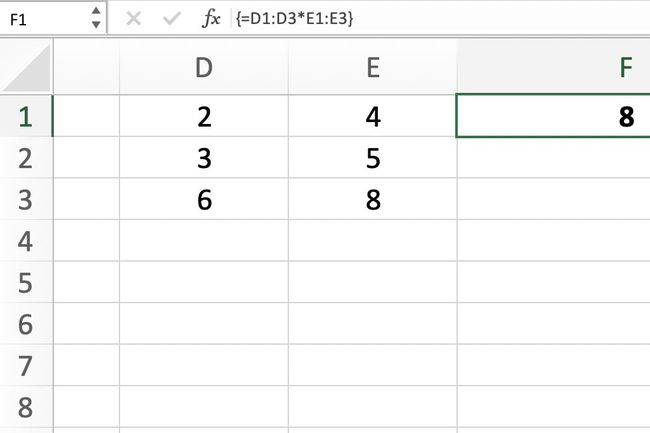
-
Tulos näkyy solussa F1 ja matriisi kaavapalkissa.
Kun taulukkokaavaa muokataan, taulukkokaavan ympäriltä olevat aaltosulut katoavat. Paina saadaksesi ne takaisin Ctrl†Siirtää†Tulla sisään sen jälkeen, kun olet tehnyt muutokset kaavaan.
Erilaisia taulukkokaavoja
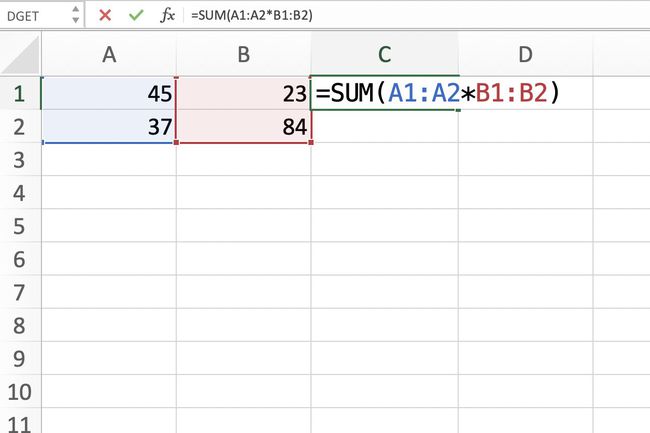
Monisolutaulukoiden kaavat
Monisoluiset taulukkokaavat sijaitsevat useissa laskentataulukon soluissa ja palauttavat taulukon vastauksena. Toisin sanoen sama kaava on kahdessa tai useammassa solussa ja antaa eri vastaukset jokaisessa solussa. Mikä tahansa kopio tai taulukkokaavan esiintymä suorittaa saman laskutoimituksen jokaisessa solussa, jossa se sijaitsee. Mutta koska jokainen kaavan esiintymä käyttää eri tietoja laskelmissaan, jokainen esiintymä tuottaa erilaisia tuloksia. Tässä on esimerkki monisoluisen taulukon kaavasta:
Yksisoluisen taulukon kaavat
Yksisoluiset taulukkokaavat käyttävät funktiota (kuten SUMMA, AVERAGE tai COUNT) monisoluisen taulukon kaavan tulosteen yhdistämiseen yhdeksi arvoksi yhdessä solussa. Tässä on esimerkki yhden solutaulukon kaavasta:
